Correção Disco desconhecido, não inicializado no Windows 10
Hoje cedo, decidi finalmente começar a usar uma unidade de estado sólido (SSD) Transcend que comprei há alguns anos. Como estava feliz com o desempenho do meu computador desktop, nunca instalei o SSD até hoje (ele foi comprado originalmente para o meu velho ThinkPad).
Após instalar a unidade SSD, ligue o PC. Naturalmente, a unidade recém-instalada não aparecia no File Explorer. Então, abra o Gerenciamento de disco.

Na janela Gerenciamento de disco, o SSD recém-instalado estava aparecendo, mas quando cliquei com o botão direito do mouse no espaço não alocado do SSD para particioná-lo, todas as opções ficaram esmaecidas.
Depois de olhar para a tela por alguns segundos, percebi “ Desconhecido, não inicializado ” para a unidade SSD. Se você também instalou uma nova unidade e recebeu a mensagem “Desconhecido, não inicializado” no Gerenciamento de disco, veja como corrigir o erro inicializando o disco.
Antes de iniciar a inicialização do disco, lembre-se de que a inicialização do disco resultará na perda de dados. Em outras palavras, inicializar o disco apagará os dados nele contidos, se houver. Portanto, se você tiver dados nele, seria melhor entrar em contato com um especialista em recuperação de dados ou usar ferramentas de terceiros para fazer backup dos dados da unidade antes de inicializar. Normalmente, a inicialização é necessária apenas para novas unidades.
Inicializando um disco no Windows 10
Etapa 1: abra o gerenciamento de disco. Clique com o botão direito na mensagem Desconhecido, não inicializado e clique na opção Inicializar disco .

Etapa 2: ao obter a caixa de diálogo Inicializar disco, certifique-se de que o número do seu disco esteja selecionado, selecione o estilo de partição como MBR (Registro mestre de inicialização) ou GPT (Tabela de partição GUID) e clique no botão OK . Parabéns! Você acabou de inicializar o disco.
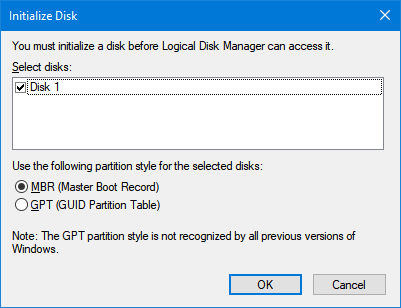
`

Se você está confuso entre GPT e MBR, sugerimos que selecione o MBR. Se quiser converter MBR em GPT posteriormente, você pode fazer isso.